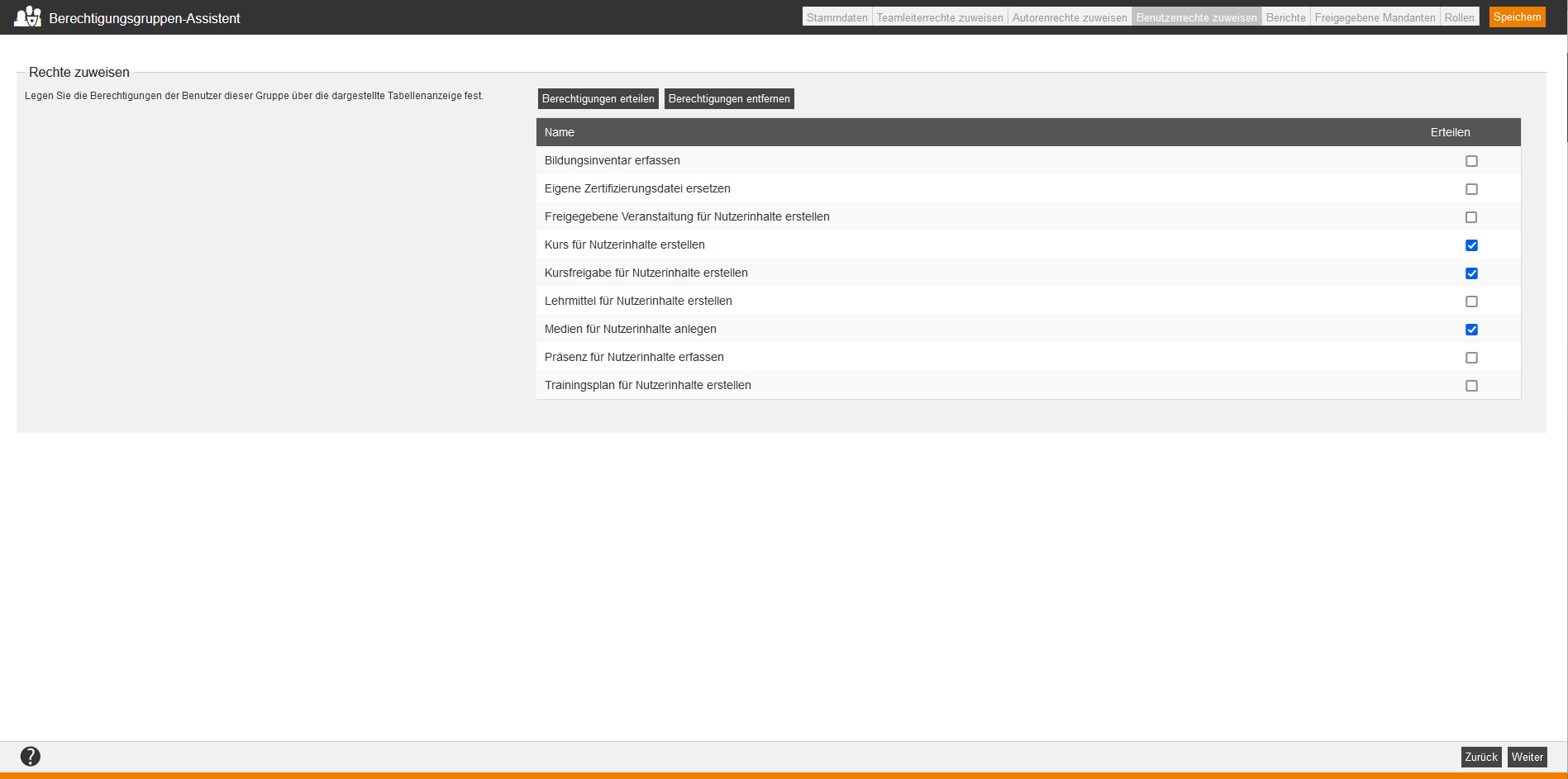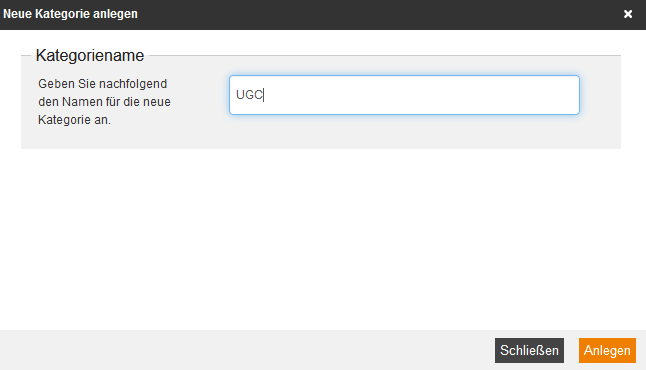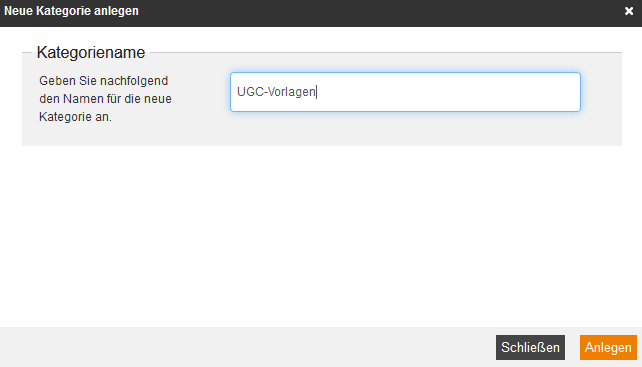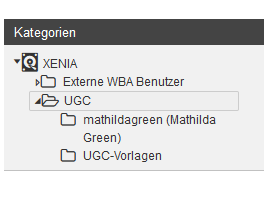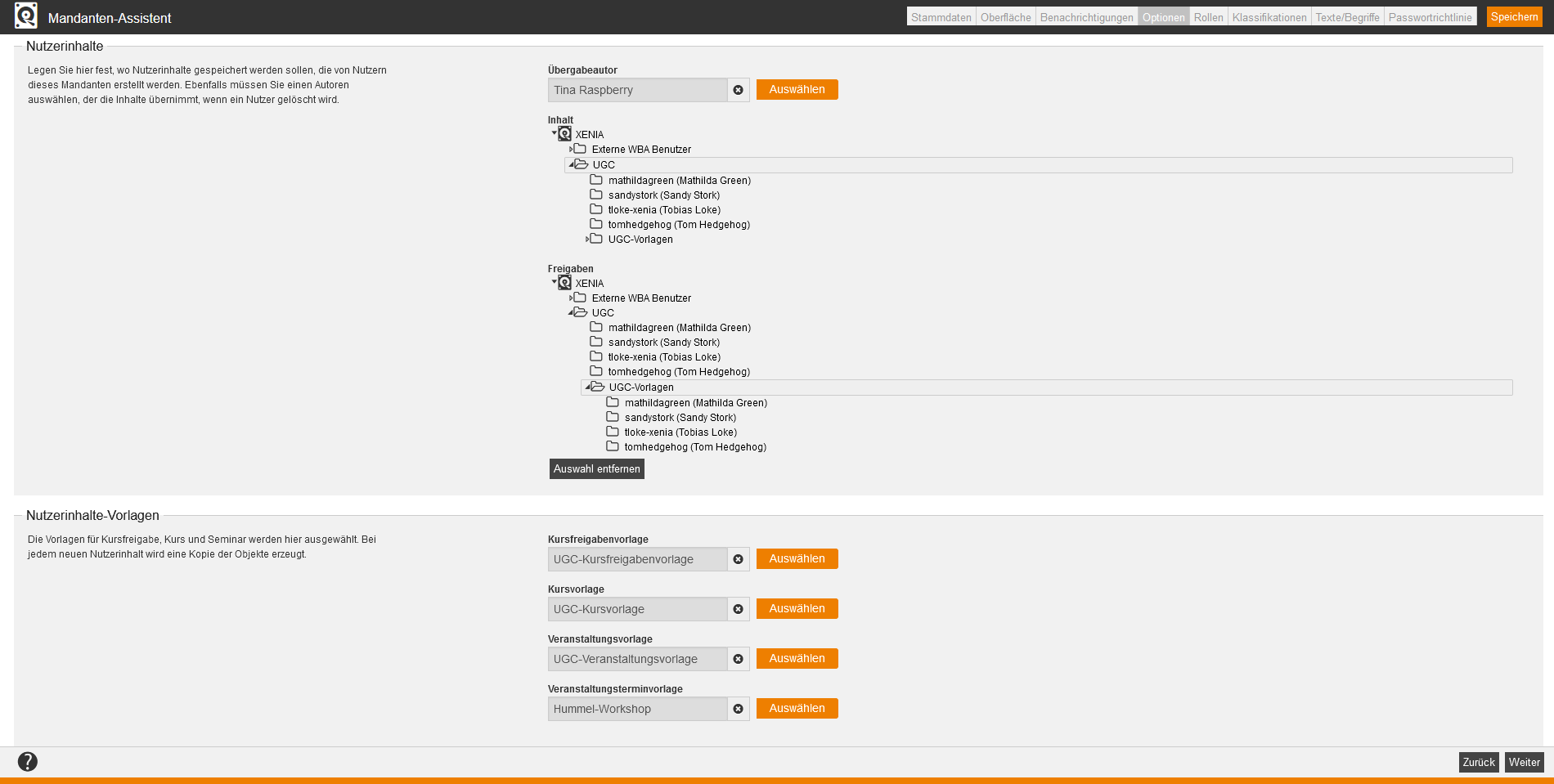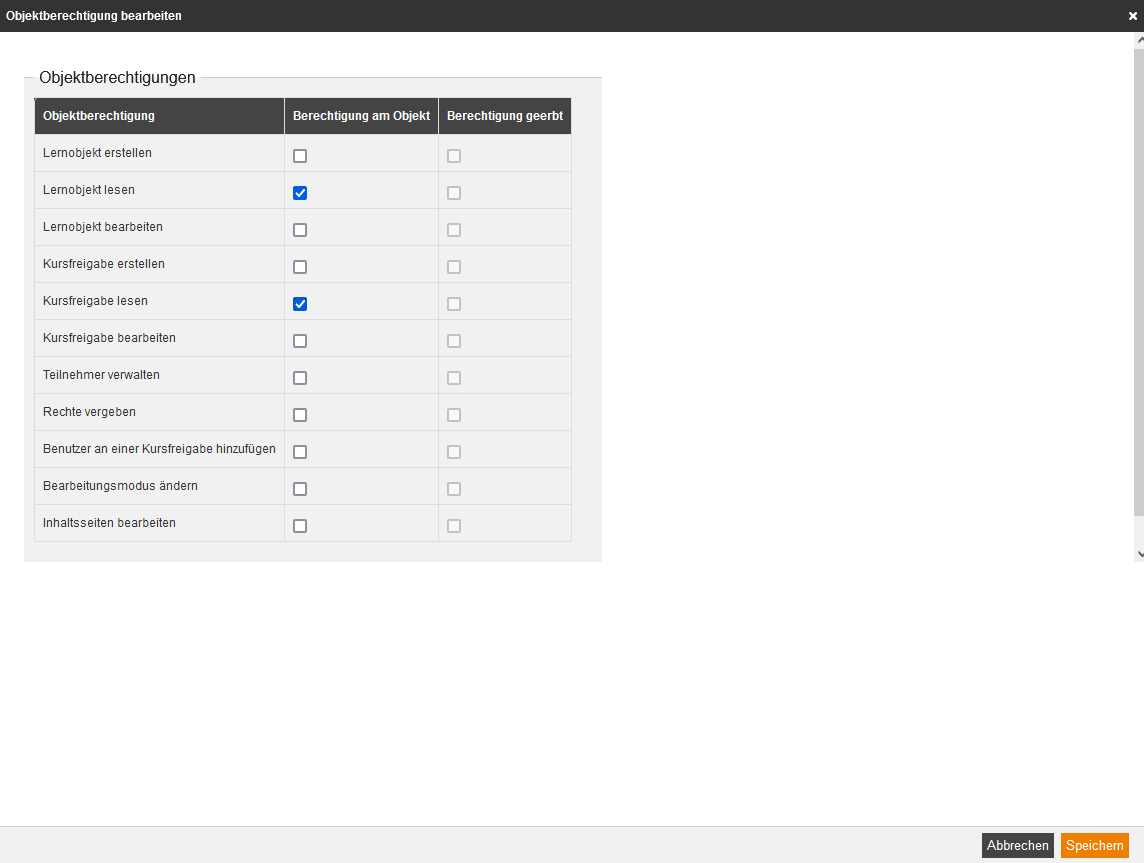Folgende vier Einstellungen müssen Sie vornehmen, damit der Benutzer und/oder Benutzer-Teamleiter eigene Lerneinheiten auf dem Reiter Meine Inhalte auf dem Lernplatz erstellen und zusammenstellen kann:
Benutzerrechte für UGC
Sie erteilen die Benutzerrechte Kurs für Nutzerinhalte erstellen, Kursfreigabe für Nutzerinhalte erstellen und Medien für Nutzerinhalte anlegen dem Benutzer oder/und Benutzer-Teamleiter. Weitere Informationen finden Sie unter Berechtigungsgruppen oder unter Benutzerrechte.
Im Screenshot sehen Sie die zwingend erforderlichen Einstellungen im Berechtigungsgruppen-Assistent.
Ablagekategorien für UGC
Wir empfehlen sehr, eine eigene Kategorie für UGC und eine Unterkategorie für UGC-Vorlagen im Inhalts- und Freigabemandanten zu erstellen, da für jeden Benutzer oder Benutzer-Teamleiter eine Unterkategorie in der Kategorie UGC in Avendoo® erstellt werden soll (siehe dritter Screenshot). Durch die Auswahl von zwei Kategorien für die Ablage im Inhaltsmandanten werden in der ersten Ablagekategorie die Inhalte (Kurse, Veranstaltungen und Veranstaltungstermine) und in der zweiten Ablagekategorie die Kursfreigaben gespeichert. Durch diese Ablagestruktur behalten Sie einen guten Überblick über Ihre UGC-Inhalte.
Um diese Kategorien zu erstellen, gehen Sie beispielsweise zur Übersicht der Kursfreigaben und klicken im Kategoriebaum auf die Kategorie, die darüber liegen soll, und wählen im Kontextmenü Neue Kategorie anlegen (siehe erster und zweiter Screenshot). Diese Kategorien sind dann in der Inhalts- und Freigabemandant-Struktur auf dem Reiter Optionen im Mandanten-Assistent sichtbar (siehe vierter Screenshot).
Wir empfehlen, dass Sie im Mandanten des Benutzers oder Benutzer-Teamleiters unter Nutzerinhalte (Reiter Optionen im Mandanten-Assistenten) die UGC-Kategorie hinsichtlich Inhalts- und Freigabemandant festlegen, sowie einen Übergabeautor im Freigabemandant durch Anklicken und Auswahl, falls der Account des ursprünglichen Erstellers der Nutzerinhalte gelöscht wird.
In der ersten, gewählten Kategorie UGC werden somit die Inhalte (Kurse, Veranstaltungen und Veranstaltungstermine) mit der Benutzer-Kategorie im Inhaltsmandanten automatisch abgelegt, was eine hohe Übersichtlichkeit garantiert. In der zweiten, gewählten Kategorie UGC-Vorlagen werden die Kursfreigaben gespeichert.
Vorlagenauswahl für UGC
Um Ihre UGC-Lerneinheit mit Inhalten vorzubelegen, ist es erforderlich, dass Sie im Mandanten-Assistent auf dem Reiter Optionen eine Kursfreigaben-Vorlage, eine Kurs-Vorlage, eine Veranstaltungs-Vorlage und eine Veranstaltungstermin-Vorlage unter Nutzerinhalte-Vorlagen aus dem Freigabemandanten auswählen und somit festlegen (siehe Screenshot).
Dadurch erhalten die Benutzer und Benutzer-Teamleiter vorbelegte Texte und Optionen sowie Voreinstellungen. Wenn der Benutzer und/oder Teamleiter dann die Vorlage unter Meine Inhalte auf dem Lernplatz auswählt, können die Info-, Start-, Haupt-, Abschluss-, Ablaufseite und Layouterweiterung aus der Kursvorlage des Mandanten stammen, wobei der Benutzer und/oder Teamleiter auf die Kursvorlage des Mandanten auch ohne Objektberechtigungen lesend zugreifen darf. Voreinstellungen wie Mails oder Veranstaltungstyp sind beispielsweise nicht möglich.
Objektberechtigungen für UGC
Sie setzen die Häkchen für die Objektberechtigungen Lernobjekt lesen und Kursfreigabe lesen an der Kategorie UGC-Vorlagen über das Kontextmenü Informationen → Sicherheit → Berechtigungsgruppe in der Spalte Berechtigung am Objekt (siehe Screenshot). Weitere Informationen über Objektberechtigungen finden Sie im Kapitel Sicherheit auf der Seite Kategoriebaum.
Wenn Sie für die gewünschten Benutzer und/oder Benutzer Teamleiter die Objektberechtigungen Lernobjekt erstellen und Inhaltsseiten bearbeiten aktiviert haben, können diese die Kursseiten (Info-, Start-, Haupt, Endseite) von UGC-Lerneinheiten mit Move selbst bearbeiten.